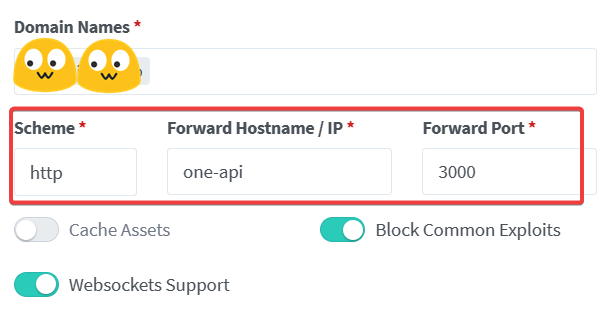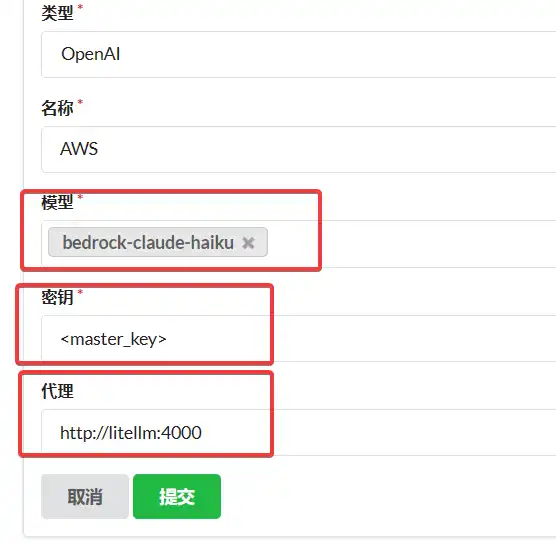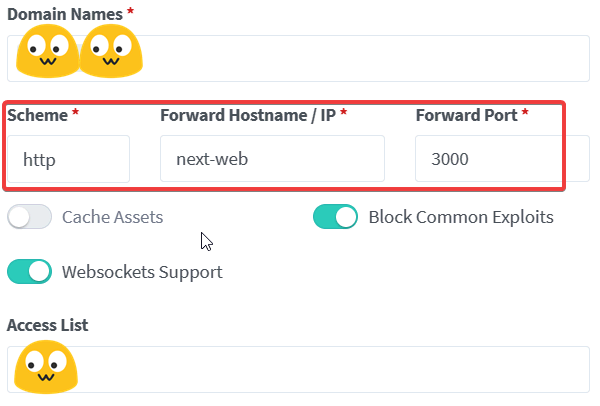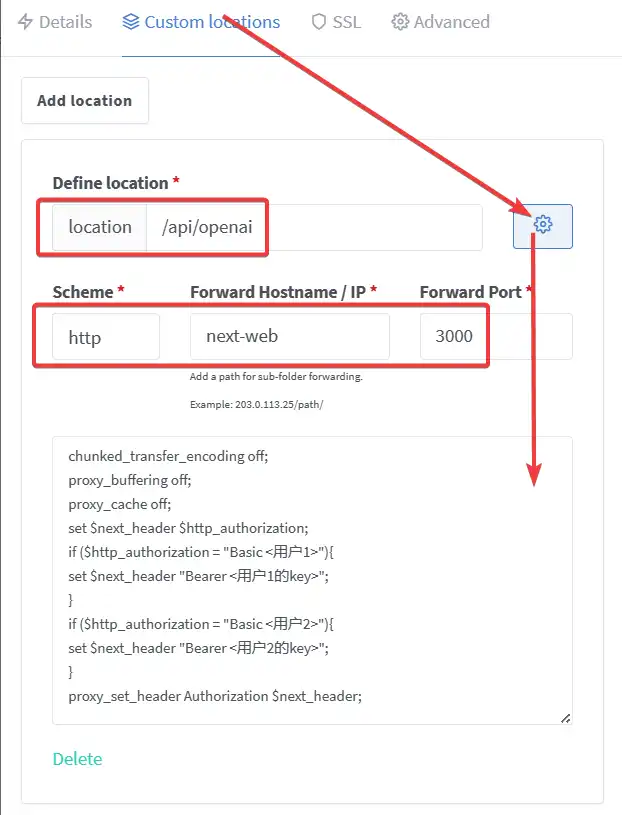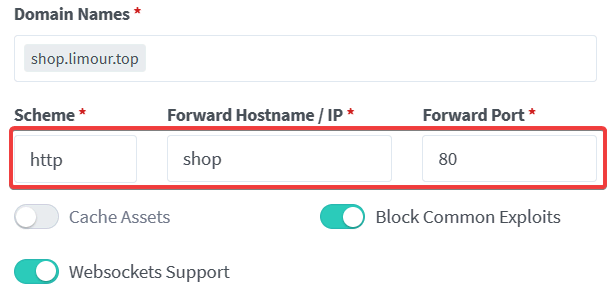2023-10-03-【记录】使用one-api聚合Azure和OpenAI的API.md 8.7 KB
title: 【记录】使用one-api聚合Azure和OpenAI的API urlname: Aggregating-Azure-and-OpenAI-APIs-with-OneAPI date: 2023-10-03 20:04:29 index_img: https://api.limour.top/randomImg?d=2023-10-03 20:04:29
tags: ['docker', 'ngpm', 'openai', 'llama']
One-api 是 OpenAI 接口管理 & 分发系统,支持Azure、Anthropic Claude、Google PaLM 2、智谱 ChatGLM、百度文心一言、讯飞星火认知、阿里通义千问、360 智脑以及腾讯混元,可用于二次分发管理 key。
在负载均衡的同时,有效避免了key的泄露风险
部署 One-api
账号:
root密码:
123456mkdir -p ~/app/one-api && cd ~/app/one-api && nano docker-compose.yml sudo docker-compose up -dversion: '3' services: one-api: image: justsong/one-api:latest environment: - TZ=Asia/Shanghai volumes: - ./data:/data restart: unless-stopped networks: default: external: true name: ngpm客户端
在 令牌 中新建一个令牌,端点填反代的地址
新建渠道
Azure 需要确保部署模型的名称是
gpt-35-turbo可以将 one-api 本身当一个渠道进行套娃
在 日志 里可以看到对不同渠道进行了负载均衡
附加 关闭 Azure 筛选
- 安装油猴插件
- 去控制台新建一个筛选器,将筛选关闭,并开启异步筛选注释
- 设置模型部署中模型的高级选项,切换筛选器为刚刚创建的筛选器
附加 Google Vertex
注册 GCP 账户
- 访问 https://cloud.google.com/vertex-ai 并注册GCP账户。
激活账户获得所有模型的访问权限
启用 Vertex AI API
访问 https://console.cloud.google.com/marketplace/product/google/aiplatform.googleapis.com 为你的项目启用 Vertex AI API。
访问 https://console.cloud.google.com/vertex-ai/publishers/anthropic/model-garden/claude-3-5-sonnet 申请 Claude 模型。
访问 https://console.cloud.google.com/apis/library/iamcredentials.googleapis.com 激活 IAM Service Account Credentials API
创建服务账户
选择你之前创建的项目ID。
确保为服务账户授予
Vertex AI Service Agent,Service Account Token Creator和Vertex AI User的角色。在你刚创建的服务账户页面,转到"密钥"标签,点击"添加密钥"。
选择"创建新密钥"并选择"JSON"作为密钥类型。
密钥文件将自动下载。该文件包含worker所需的变量,如project_id、private_key和client_email。
添加到 one-api 渠道
区域 Region 写
us-east5Vertex AI Project ID 在 json 文件里
Google Cloud Application Default Credentials JSON 为下载的 json 文件的内容
附加 Amazon Bedrock
- 申请模型访问权限
- 添加 Access key
-
mkdir -p ~/app/litellm && cd ~/app/litellm && nano docker-compose.ymlversion: "3.9" services: litellm: image: ghcr.io/berriai/litellm:main-latest volumes: - ./proxy_server_config.yaml:/app/proxy_server_config.yaml # mount your litellm config.yaml environment: - AWS_ACCESS_KEY_ID=<ACCESS_KEY> - AWS_SECRET_ACCESS_KEY=<SECRET_ACCESS_KEY> - AWS_REGION_NAME=us-west-2 restart: unless-stopped networks: default: external: true name: ngpmwget https://github.com/BerriAI/litellm/raw/main/proxy_server_config.yaml # 修改 master_key 和 model_listmodel_list: - model_name: bedrock-claude-haiku litellm_params: model: bedrock/anthropic.claude-3-haiku-20240307-v1:0 general_settings: master_key: sk-1234sudo docker-compose up -d
推荐 部署 SillyTavern
mkdir -p ~/app/sillytavern && cd ~/app/sillytavern && nano docker-compose.yml
sudo docker-compose up -d
sudo docker-compose logs
nano config/config.yaml
# listen: true
# whitelist:
# - 172.*.*.*
sudo docker-compose restart
sudo docker-compose logs
# 反代 sillytavern:8080
# Custom Endpoint (Base URL) 设置 http://one-api:3000/v1
version: "3"
services:
sillytavern:
image: ghcr.io/sillytavern/sillytavern:latest
volumes:
- "./config:/home/node/app/config"
- "./user:/home/node/app/public/user"
restart: unless-stopped
networks:
default:
external: true
name: ngpm
附加 部署 Next-Web
mkdir -p ~/app/next-web && cd ~/app/next-web && nano docker-compose.yml
sudo docker-compose up -d
version: '3'
services:
next-web:
image: yidadaa/chatgpt-next-web:latest
environment:
- TZ=Asia/Shanghai
- BASE_URL=http://one-api:3000/
- CUSTOM_MODELS=-all,+gpt-3.5-turbo@openai,+gpt-4-turbo@openai,+gpt-4o@openai,+claude-3-haiku@openai,+claude-3.5-sonnet@openai
- ENABLE_BALANCE_QUERY=1
restart: unless-stopped
networks:
default:
external: true
name: ngpm
- 添加基本身份验证
修改
/api/openai接口的headerchunked_transfer_encoding off; proxy_buffering off; proxy_cache off; set $next_header $http_authorization; if ($http_authorization = "Basic <用户1>"){ set $next_header "Bearer <用户1的key>"; } if ($http_authorization = "Basic <用户2>"){ set $next_header "Bearer <用户2的key>"; } proxy_set_header Authorization $next_header;附加 搭建独角数卡
账号:
admin密码:
admin数据库地址填
shop-dbRedis地址 填
shop-redismkdir -p ~/app/shop && cd ~/app/shop && nano docker-compose.yml && nano env.conf mkdir storage uploads && chmod -R 777 ./* && sudo docker-compose up -d # 访问首页完成安装后 sudo docker-compose down # 分别把 - INSTALL=true 改成 - INSTALL=false # 把 APP_DEBUG=true 改成 APP_DEBUG=false # 把 ADMIN_HTTPS=false 改成 ADMIN_HTTPS=true sudo docker-compose up -dversion: "3" services: shop: image: ghcr.io/apocalypsor/dujiaoka:latest environment: - TZ=Asia/Shanghai # - INSTALL=false - INSTALL=true # - MODIFY=true - ADMIN_HTTPS=true volumes: - ./env.conf:/dujiaoka/.env - ./uploads:/dujiaoka/public/uploads - ./storage:/dujiaoka/storage restart: always shop-db: image: mariadb:focal restart: always environment: - MYSQL_ROOT_PASSWORD=changeyourpassword - MYSQL_DATABASE=dujiaoka - MYSQL_USER=dujiaoka - MYSQL_PASSWORD=changeyourpassword volumes: - ./mysql:/var/lib/mysql shop-redis: image: redis:alpine restart: always volumes: - ./redis:/data networks: default: external: true name: ngpmAPP_NAME=璃墨的小卖部 APP_ENV=local APP_KEY=base64:rKwRuI6eRpCw/9e2XZKKGj/Yx3iZy5e7+FQ6+aQl8Zg= APP_DEBUG=true APP_URL=https://shop.limour.top LOG_CHANNEL=stack # 数据库配置 DB_CONNECTION=mysql DB_HOST=shop-db DB_PORT=3306 DB_DATABASE=dujiaoka DB_USERNAME=dujiaoka DB_PASSWORD=changeyourpassword # redis配置 REDIS_HOST=shop-redis REDIS_PASSWORD= REDIS_PORT=6379 BROADCAST_DRIVER=log SESSION_DRIVER=file SESSION_LIFETIME=120 # 缓存配置 # file为磁盘文件 redis为内存级别 # redis为内存需要安装好redis服务端并配置 CACHE_DRIVER=redis # 异步消息队列 # sync为同步 redis为异步 # 使用redis异步需要安装好redis服务端并配置 QUEUE_CONNECTION=redis # 后台语言 ## zh_CN 简体中文 ## zh_TW 繁体中文 ## en 英文 DUJIAO_ADMIN_LANGUAGE=zh_CN # 后台登录地址 ADMIN_ROUTE_PREFIX=/admin # 是否开启https (前端开启了后端也必须为true) # 后台登录出现0err或者其他登录异常问题,大概率是开启了https而后台没有开启,把下面的false改为true即可 ADMIN_HTTPS=true